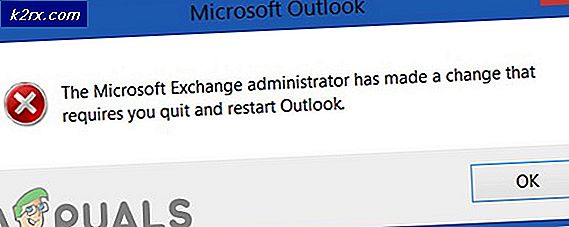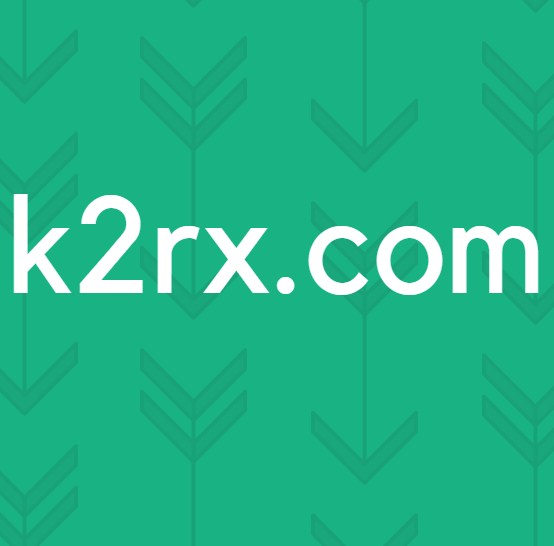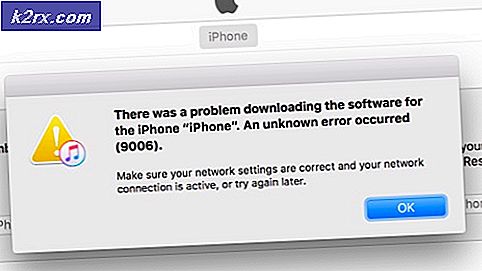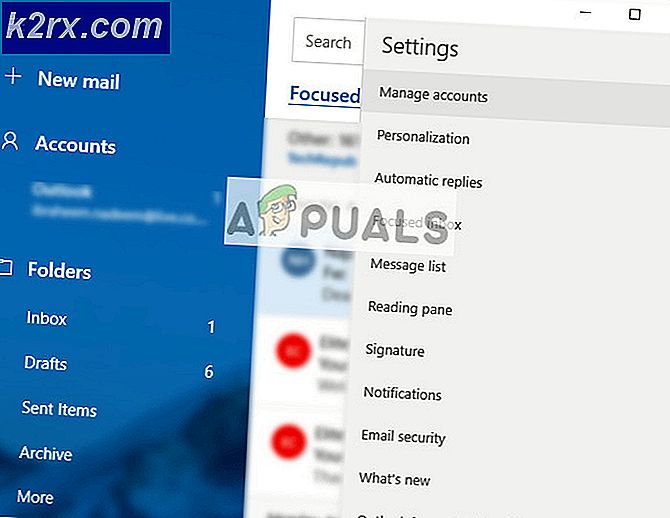PANDUAN TERBAIK: Masalah Permukaan Pro 4 Baterai saat Tidur
The Surface Pro 4 dan Surface Book, yang luar biasa dan cerdik, memiliki bagian kesalahan yang adil ketika mereka keluar. Salah satu kesalahan ini terutama terkenal - Sleep (status daya rendah) dari perangkat ini menghabiskan hampir semua daya tahan baterai sebagai kondisi aktif mereka. A Surface Pro 4 atau Surface Book akan dimasukkan ke Mode Tidur tetapi baterainya akan terus mengalir seolah-olah sedang digunakan. Pelaku dibalik masalah ini adalah prosesor Surface Pro 4 (yang juga merupakan prosesor dari Surface Book dan banyak perangkat non-Microsoft lainnya) - chipset Intel Skylake.
Intel Skylake di dalam Surface Pro 4 tetap aktif saat perangkat dimasukkan ke Mode Tidur, akibatnya menguras daya baterai perangkat sekitar 7-9% per jam. Sudah beberapa bulan yang baik sejak Surface Pro 4 (dan Surface Book) dirilis ke dunia, dan meskipun Microsoft telah memperhatikan dan publik memperhatikan masalah ini, itu belum dapat datang dengan perbaikan yang layak dan resmi . Untungnya bagi pengguna yang menderita masalah ini, perbaikan yang layak (meskipun tidak resmi) untuk masalah ini telah ditemukan.
Semua yang perlu dilakukan adalah mengganti driver grafis apa pun yang Surface Pro 4 dipengaruhi oleh masalah ini menggunakan driver grafis tertentu yang dirilis oleh Intel akhir Desember lalu (versi driver 15.40.14.64.4352 untuk sistem 32-bit dan versi driver 15.40.14.32.4352 untuk sistem 64-bit). Untuk menerapkan perbaikan ini dan menyelesaikan konsumsi baterai selama masalah Tidur di Surface Pro 4 Anda, Anda harus:
Buka di sini, gulir ke bawah halaman web dan klik Saya setuju dengan persyaratan dalam perjanjian lisensi untuk mulai mengunduh driver grafis Intel yang akan memperbaiki konsumsi baterai selama masalah tidur untuk Surface Pro 4 Anda.
Setelah file .zip untuk driver telah diunduh, ekstrak dengan menggunakan program ekstraksi / kompresi seperti WinRAR .
Tekan tombol Windows Logo + R untuk membuka Run. Ketik devmgmt.msc ke dalam dialog Run dan tekan Enter .
TIP PRO: Jika masalahnya ada pada komputer Anda atau laptop / notebook, Anda harus mencoba menggunakan Perangkat Lunak Reimage Plus yang dapat memindai repositori dan mengganti file yang rusak dan hilang. Ini berfungsi dalam banyak kasus, di mana masalah ini berasal karena sistem yang rusak. Anda dapat mengunduh Reimage Plus dengan Mengklik di SiniPerluas bagian Display Adapters dari Device Manager . Klik kanan pada pengandar tampilan Surface Pro 4 Anda dan klik Perbarui Pengandar Perangkat Lunak
Klik Browse komputer saya untuk perangkat lunak driver . Klik Browse, browse ke direktori tempat Anda mengekstraksi file .zip driver Intel, klik pada file / folder yang berisi file .zip untuk memilihnya dan klik OK .
Izinkan driver tampilan Surface Pro 4 Anda saat ini untuk diperbarui dan diganti dengan driver grafis Intel yang Anda unduh. Setelah penggantian berhasil, cukup restart Surface Pro 4 Anda, dan Anda seharusnya tidak lagi mengalami penurunan baterai ketika Anda menempatkan Surface Pro 4 Anda ke Mode Tidur.
TIP PRO: Jika masalahnya ada pada komputer Anda atau laptop / notebook, Anda harus mencoba menggunakan Perangkat Lunak Reimage Plus yang dapat memindai repositori dan mengganti file yang rusak dan hilang. Ini berfungsi dalam banyak kasus, di mana masalah ini berasal karena sistem yang rusak. Anda dapat mengunduh Reimage Plus dengan Mengklik di Sini